
Joseph Goodman
0
4898
1046
Når du ser på telefonens lyse skærm i mørke kan det forårsage belastning af øjnene og endda holde dig vågen om natten. En nattilstand eller mørkt tema kan hjælpe med at reducere belastningen på dine øjne og endda udskifte den blå farvetone på din skærm med en varmere en for at simulere solnedgangen.
Du kan bruge disse tricks til at gøre brug af din Mac om natten til en mere behagelig oplevelse Brug en Mac om natten? Natskift og andre apps, der kan redde dine øjne Brug en Mac om natten? Night Shift og andre apps, der kan redde dine øjne Apple tabte netop den seneste macOS Sierra-opdatering med relativt få ændringer bortset fra en standout-funktion: Night Shift. , men hvad med din iPhone? Vi har alle ventet på, at Apple tilføjer Dark Mode til iOS i årevis, men selv med ankomsten til iOS 11 mangler den stadig.
Der er dog nogle løsninger, som vi vil dække i dag.
Tænd for automatisk lysstyrke
Auto-lysstyrke er egentlig ikke en mørk tilstand, men det kan hjælpe med at gøre det lettere at se på skærmen i forskellige lysniveauer på dine øjne. Det justerer lysstyrken på din telefons skærm baseret på belysningen i dit miljø.
I et mørkt rum bliver skærmen automatisk meget svagere. Hvis du flytter din telefon under en lampe i det mørke rum, lyser skærmen.
Gå til for at slå automatisk lysstyrke til Indstillinger> Generelt> Tilgængelighed> Vis overnatningssteder. Tryk på Automatisk lysstyrke skyderknappen for at tænde den (bliver grøn).
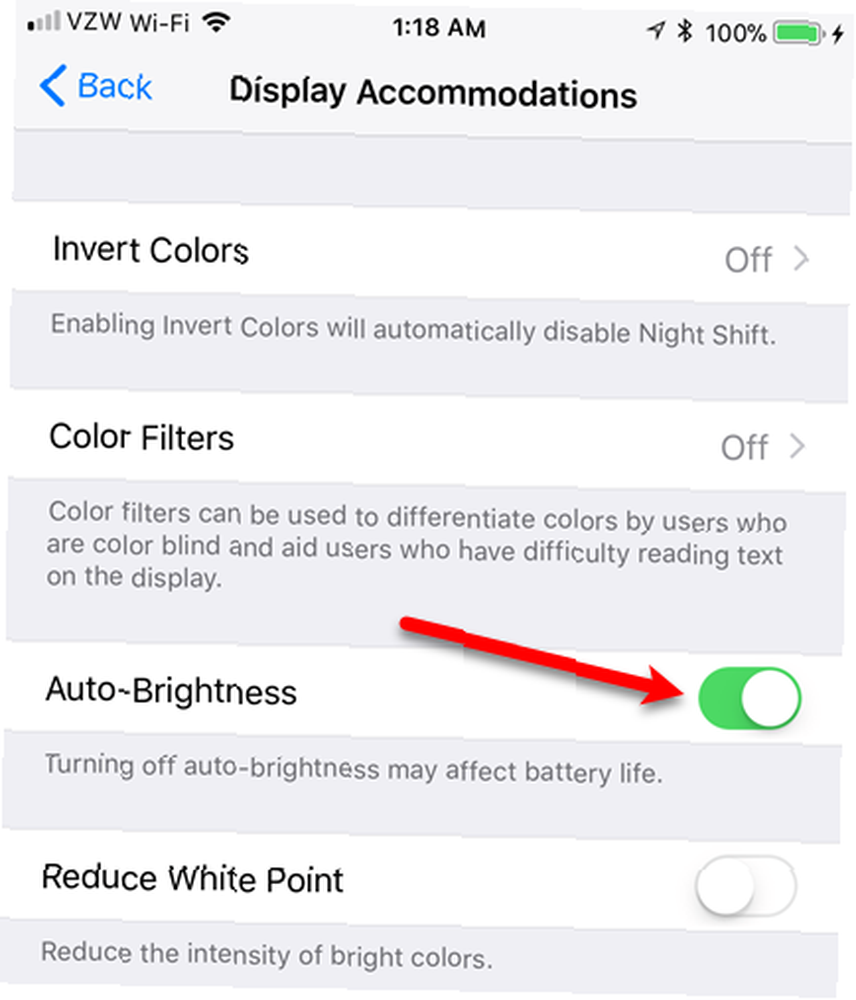
Mens Automatisk lysstyrke er tændt, kan du stadig justere skærmens lysstyrke manuelt. Den hurtigste måde at gøre dette på er via Control Center: slå op på din iPhone, eller dobbeltklik på hjemmeknappen på en iPad, og flyt skyderen. Du kan også gå til Indstillinger> Skærm & lysstyrke.
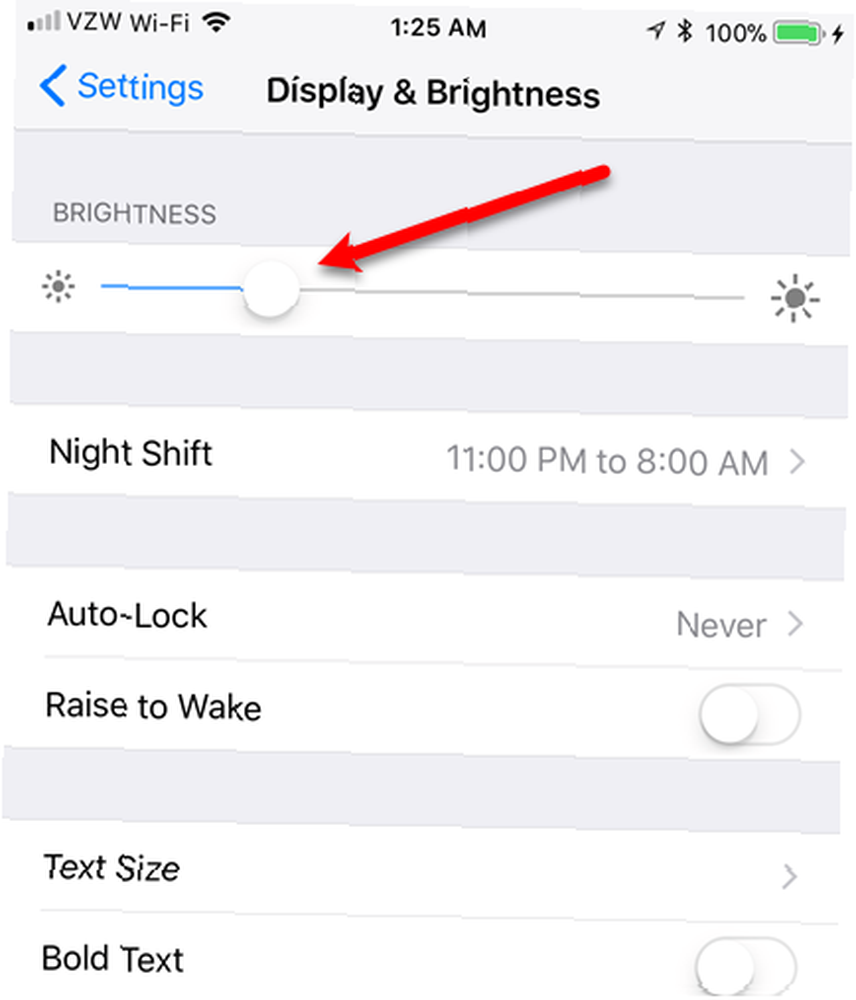
For at vende tilbage til det automatisk justerede lysstyrke niveau, drej Automatisk lysstyrke slukket og derefter igen.
Brug natteskift
Natskift på iOS er som f.lux på Mac Brug F.lux for at sove bedre efter computeraktiviteter om aftenen Brug F.lux til at sove bedre efter computeraktiviteter om sent om natten Hvis du ser nøje på, har de fleste LCD-skærme en knap for automatisk at ændre attributterne på skærmen for at justere for de typer medier, der vises. . Det justerer skærmen på din iPhone for at fjerne blues i stedet for varmere farver, automatisk eller baseret på en plan, du vælger. Det er nyttigt om natten, når man ser på skærmen i mørke eller i svagt lys.
Da Night Shift først blev inkluderet i iOS 9.3, var det en lille skift i Control Center. De understregede funktionen i iOS 10, hvor den havde sin egen række i Control Center med en stor “Nattevagt” etiket.
I iOS 11 har de nu begravet skiftet i det nye Kontrolcenter Hvad er nyt i iOS 11? De nye funktioner, der kommer til din iPhone Hvad er nyt i iOS 11? De nye funktioner, der kommer til din iPhone Her er alt, hvad der kommer til din iPhone og iPad med ankomsten af iOS 11 senere i 2017.. For at manuelt tænde for Night Shift skal du stryge op fra bunden af skærmen for at åbne Kontrolcenter. Hvis du har en iPhone 6s eller nyere, skal du bruge 3D Touch på lysstyrke niveau. Ellers skal du trykke langt på lysstyrke skyderen.
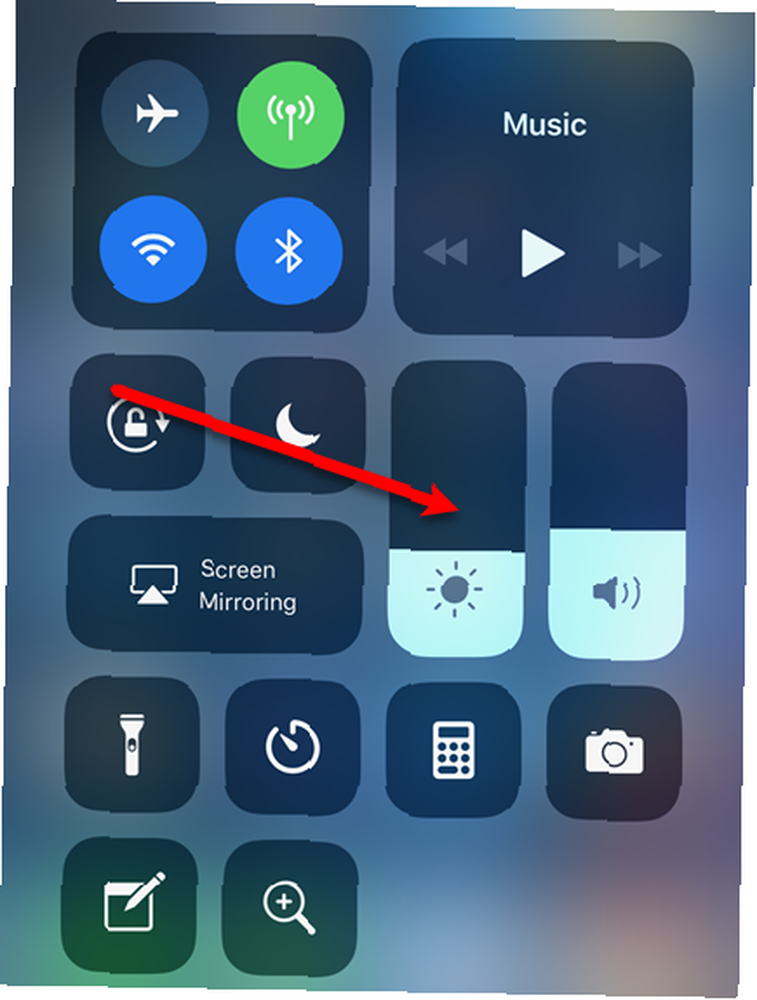
Glideren udvides til fuld skærm, og du finder den Nattevagt skift knappen under den.
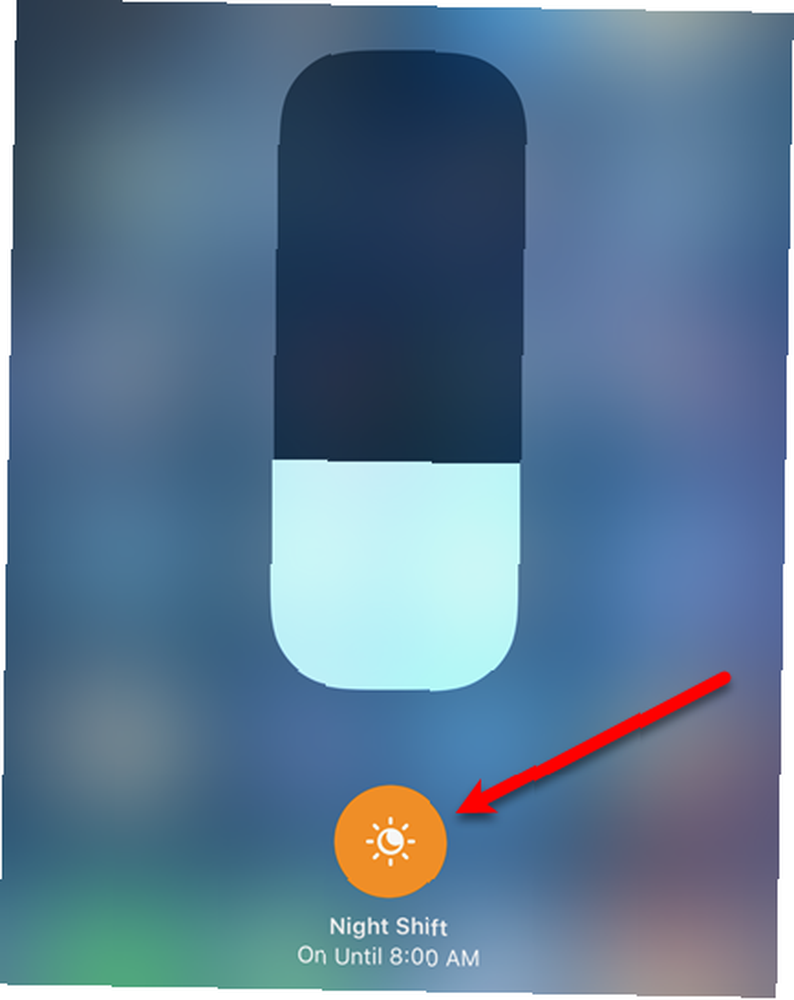
Gå til for at få adgang til indstillingerne for Night Shift Indstillinger> Skærm & lysstyrke> Natskift. Her kan du tænde Planlagt for at indstille en tidsplan for hvornår Night Shift tændes og slukkes. Du kan også Aktiver manuelt indtil i morgen og juster justeringen Farvetemperatur.
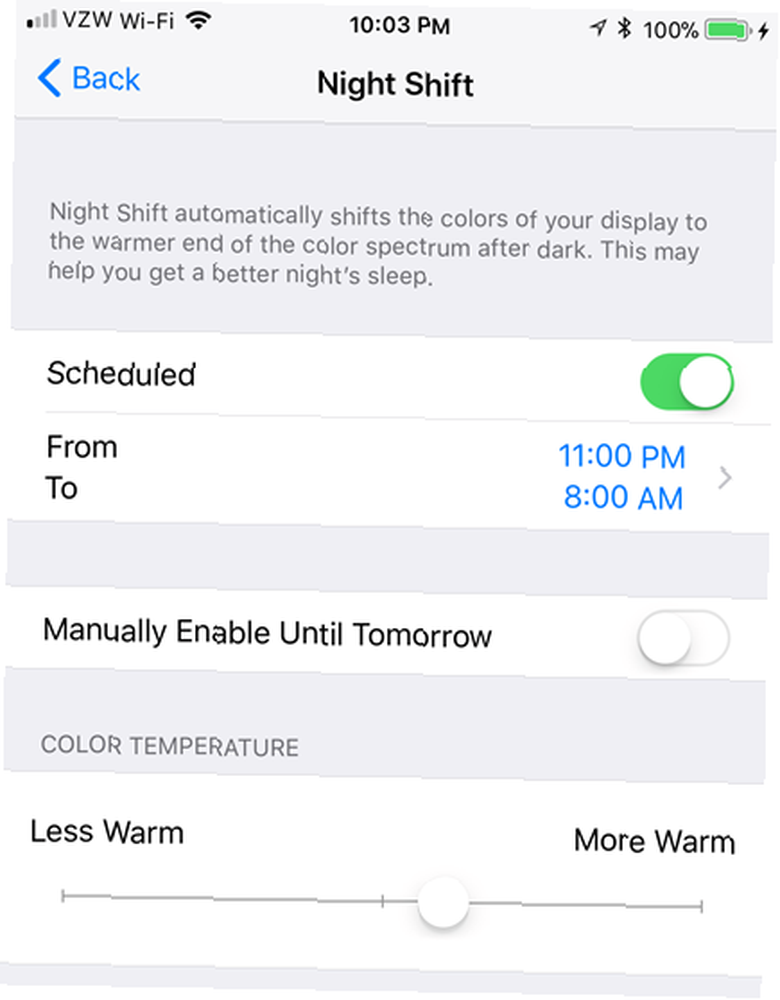
Night Shift giver din skærm en orange farvetone, som muligvis ikke er til enhver smag.
Aktivér mørk tilstand på din iPhone
Hvis du ikke kan lide den orange farvetone fra Night Shift-tilstand, er der en måde at få Dark Mode på din iPhone.
Mørk tilstand inverterer i det væsentlige farverne på skærmen, hvilket gør en sort baggrund med hvid eller lysegrå tekst. Muligheden for at invertere farver har været en del af iOS i lang tid som Klassisk invert mulighed. Apple har nu tilføjet en ny mulighed til iOS 11 kaldet Smart Invert.
Smart Invert vender farverne på iPhone-skærmen, ligesom den Klassisk invert har gjort. Men denne nye inverterede tilstand vender ikke alt. Det vender ikke billeder, medier og nogle apps, der bruger mørke farvestilarter, som det står under muligheden.
Gå til for at aktivere Smart Invert Indstillinger -> Generelt -> Tilgængelighed -> Vis overnatningssteder. Tænd derefter for Smart Invert skyderen knap.
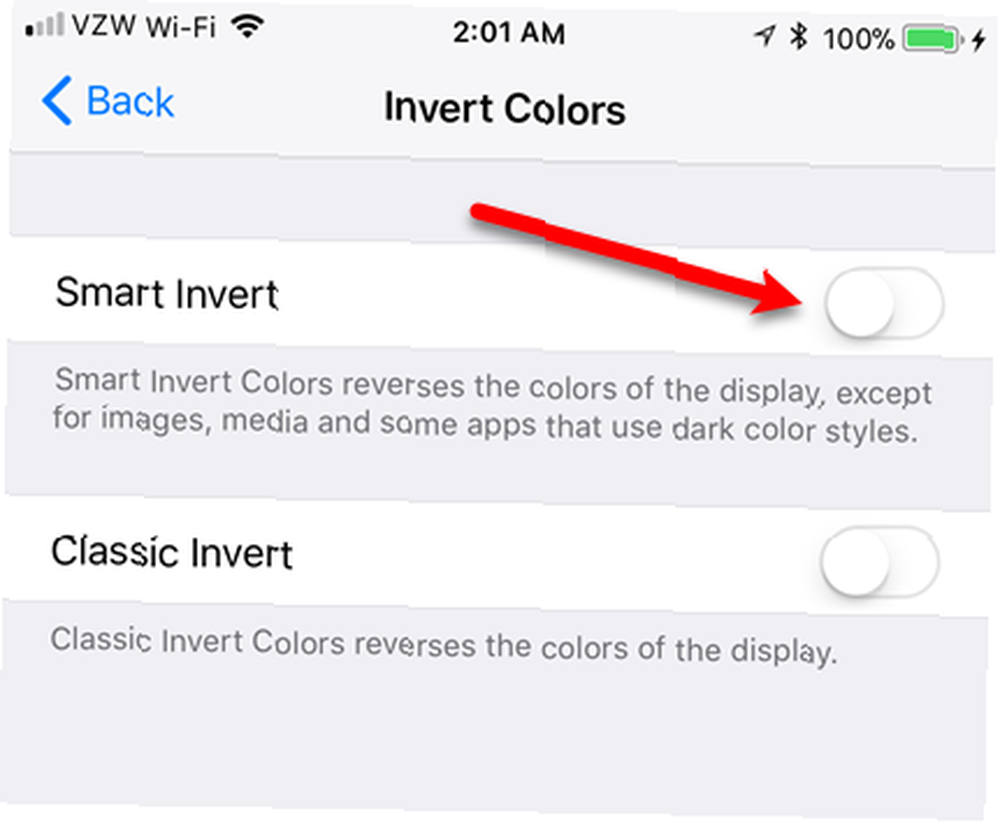
Aktivér mørk tilstand i Firefox
Hvis du kan lide at surfe på nettet i sengen, før du falder i søvn, kan du bruge den gratis Firefox-browser og dens nattilstand-funktion. For at tænde for det, skal du trykke på menuknappen i bunden af skærmen.
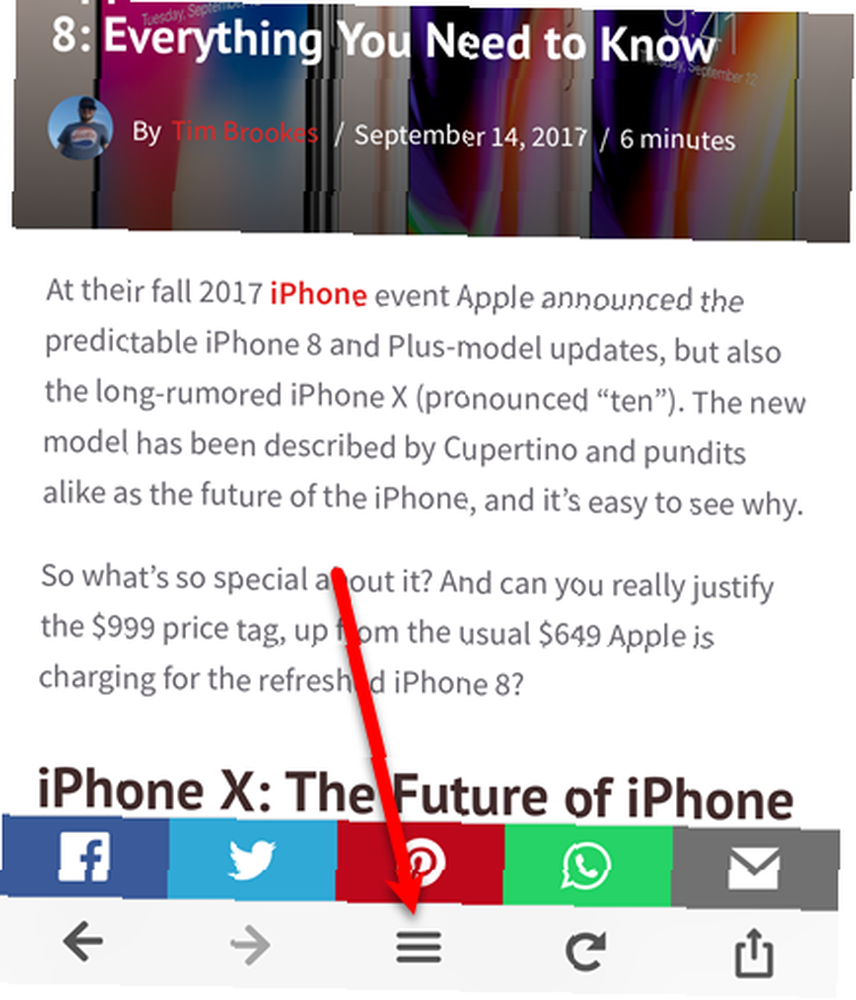
Stryg til venstre i menuen popup.
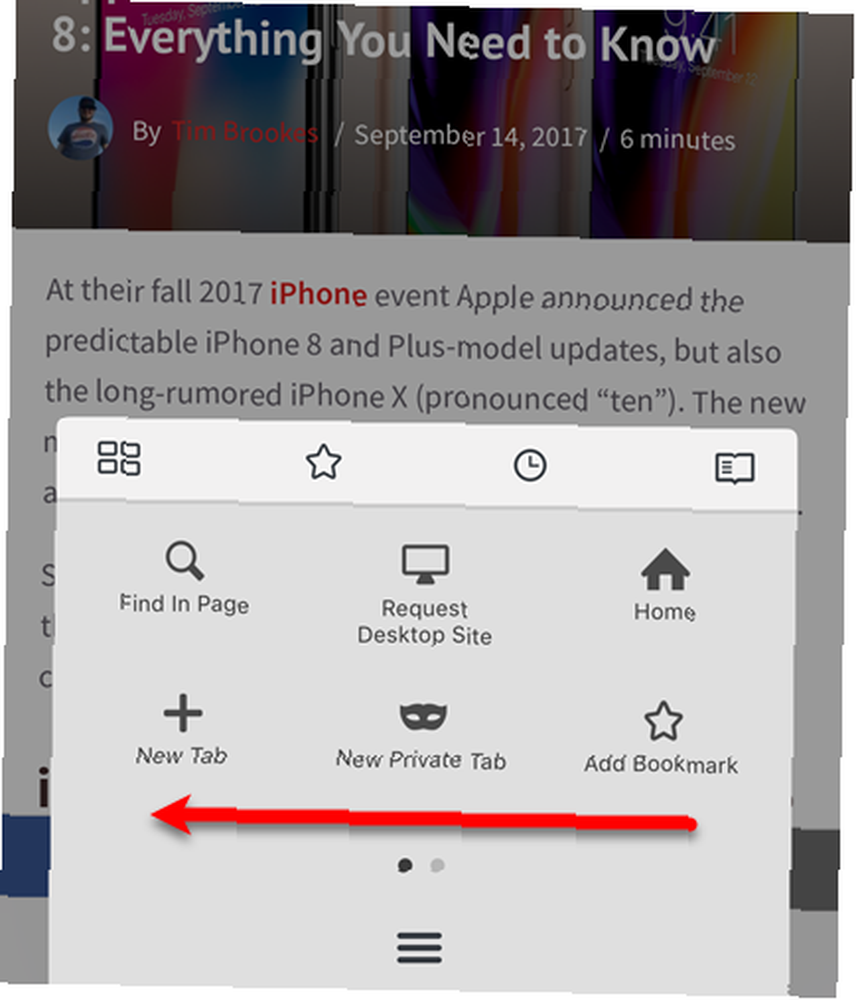
Tryk derefter på Nattilstand.
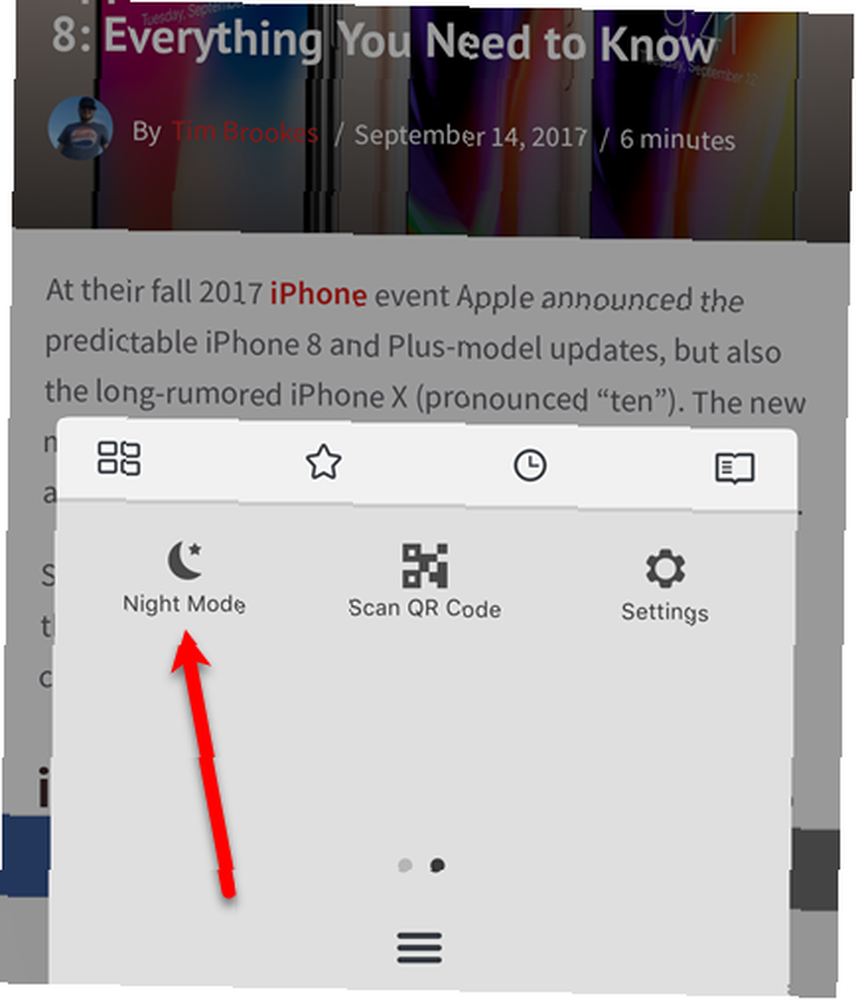
Hoveddelen af browservinduet mørkere, men fanebjælken gør det ikke.
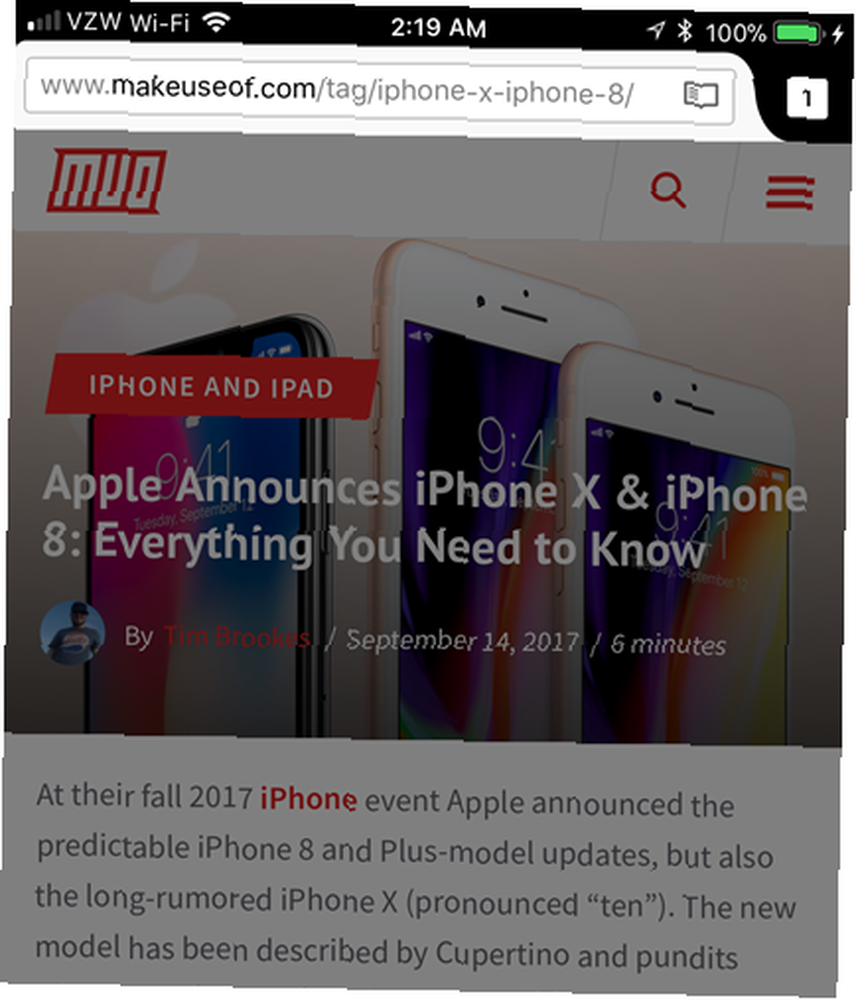
Dolphin-browseren har også en Nattilstand funktion.
Aktivér mørk tilstand i Safari (kun læsetilstand)
Safari på iOS 15 Væsentlige Safari iOS-tip og -tricks til iPhone-brugere 15 Væsentlige Safari iOS-tip og -tricks til iPhone-brugere Et overraskende antal nyttige handlinger i Safari på iOS er skjult bag lange presser, bevægelser og 3D Touch. har ikke en officiel mørk tilstand eller mørkt tema. Men der er løsning på at få en mørk tilstand i Safari.
Naviger til en artikel, du vil læse, og tryk på Læservisning -knappen på venstre side af adresselinjen.
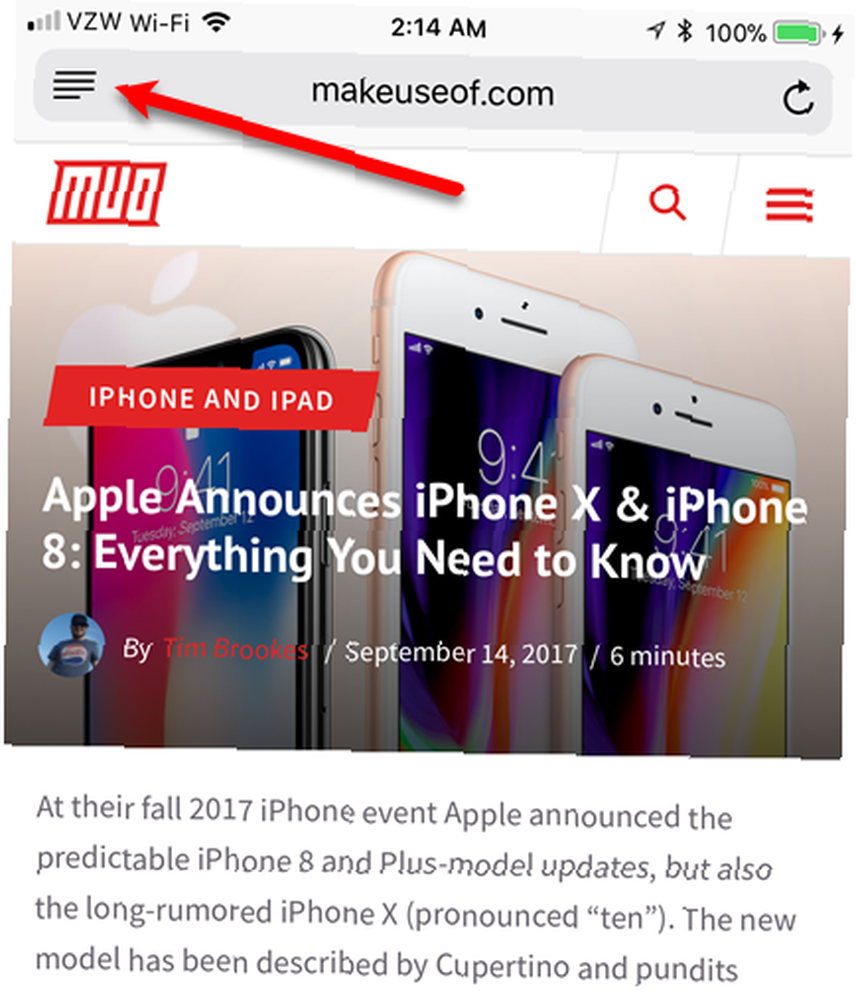
Tryk derefter på fontikonet i højre side af adresselinjen.

Lige over listen over skrifttyper skal du trykke på den sorte cirkel.
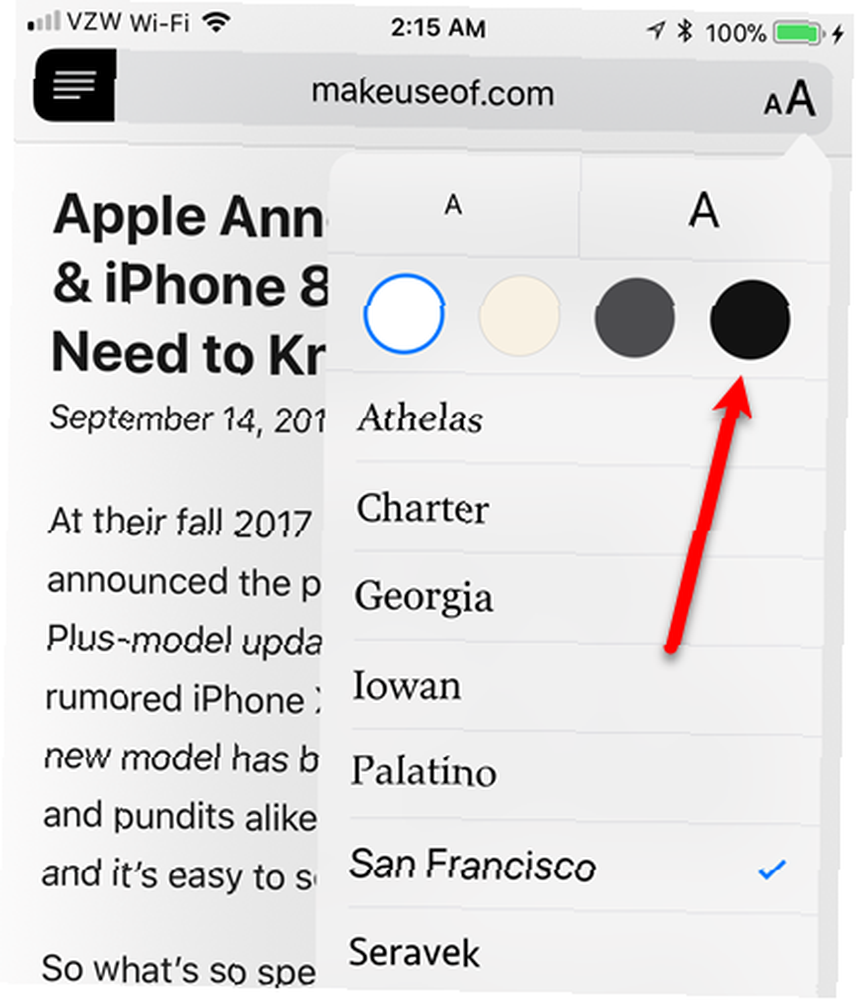
Baggrunden bliver sort, og teksten bliver lysegrå. Tryk hvor som helst fra popup-vinduet for at lukke det.
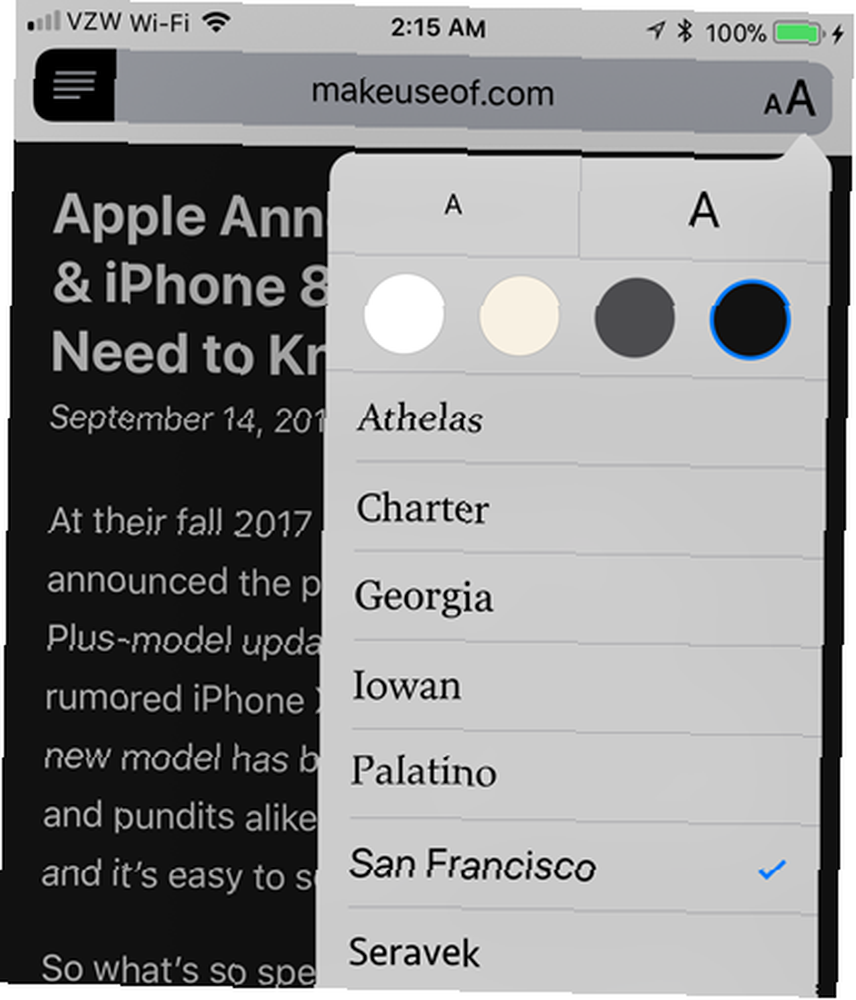
Når du ruller, er alt det, du ser, den sorte baggrund og den grå tekst i Læservisning. Billederne er ikke vendt. De vises i deres normale farver på den sorte baggrund.
Sluk Læservisning for at gå tilbage til normal lystilstand.
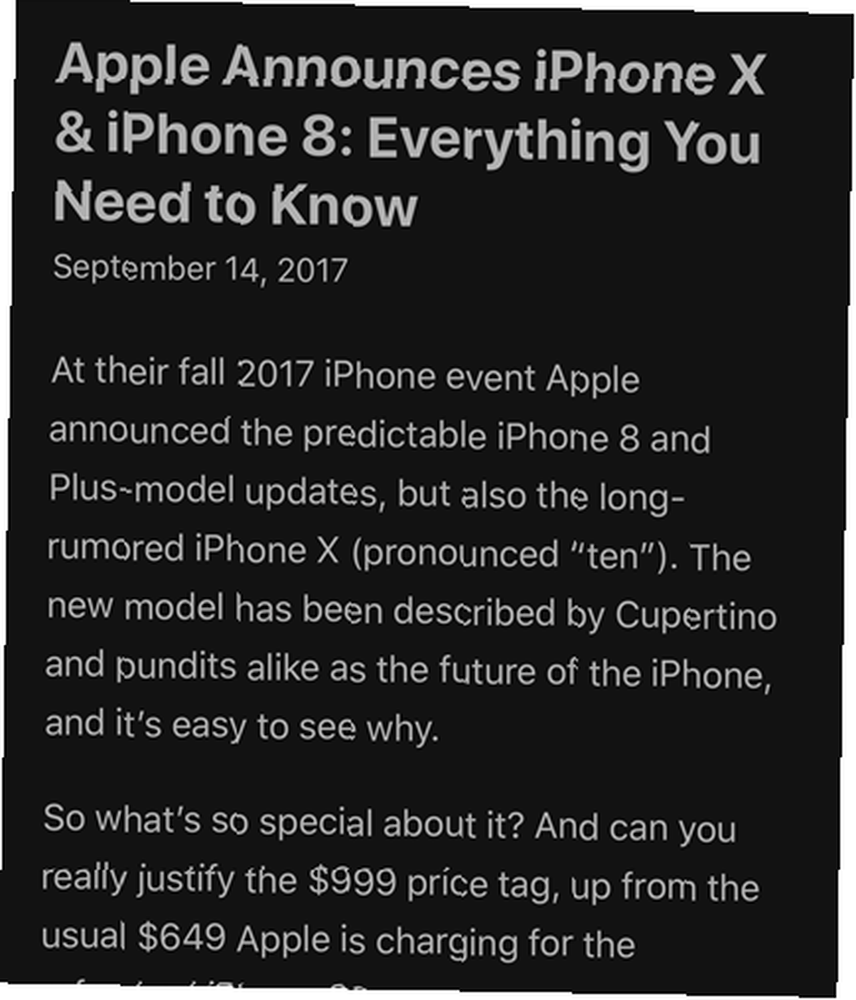
Aktivér en mørk tilstand i apps fra tredjepart
Tredjeparts-apps tilbyder også deres egne versioner af Dark Mode eller et mørkt tema. Når du for eksempel har en bog åben, kan du trykke på midten af skærmen og derefter trykke på skriftikonet øverst. Et popup-vindue vises, så du kan ændre skrifttypen, skrifttypestørrelsen, afstanden og begrundelsen.
I det samme vindue kan du trykke på Sort boks for at gøre baggrunden i en hvilken som helst bog, du åbner sort, og teksten hvid.
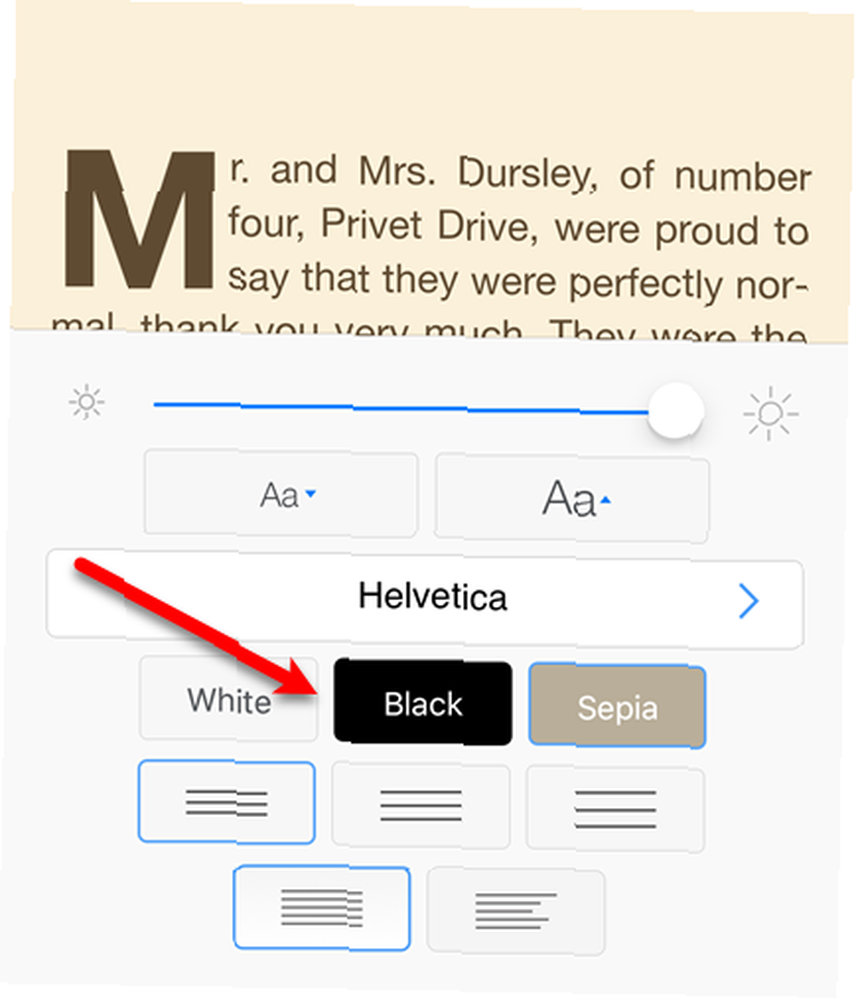
Giv dine øjne en pause
Se efter en mørk tilstand eller et mørkt tema i andre apps, du bruger om natten på din iPhone. Dine øjne vil takke dig.
Har du opdaget andre måder at aktivere en mørk tilstand eller mørkt tema på din iPhone? Hvilke andre apps har du brugt Night Mode i? Fortæl os dine opdagelser og oplevelser i kommentarerne.
Billedkredit: anabgd / Depositphotos











